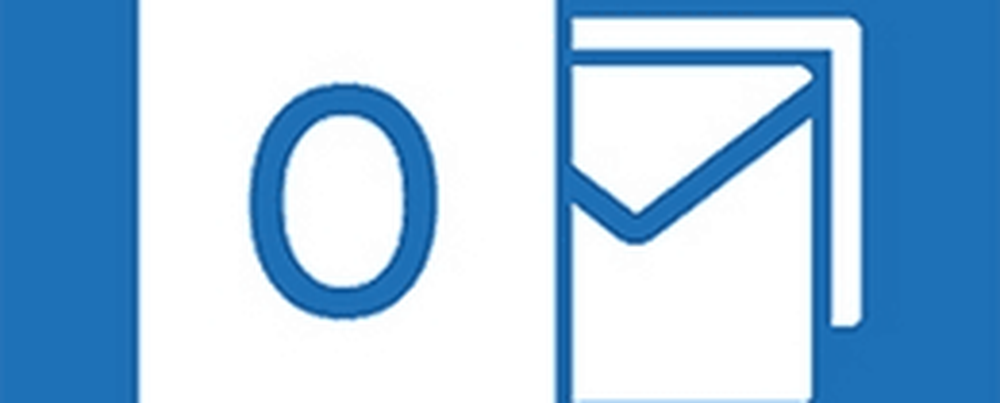Comment mettre à jour et effacer le microprogramme du processeur de sécurité TPM
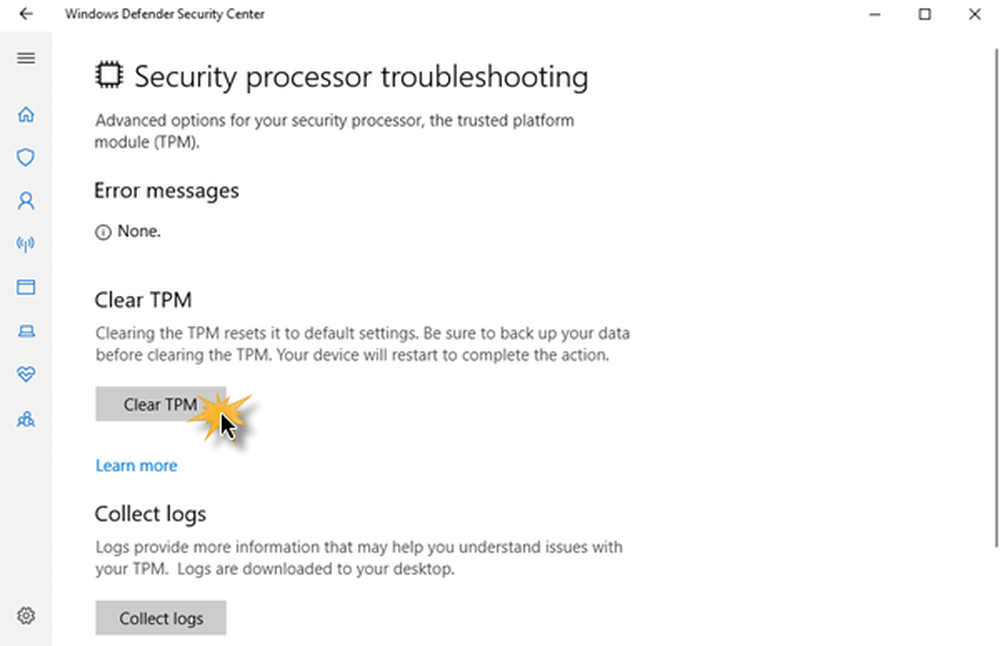
Si vous avez un ordinateur portable ou un ordinateur compatible TPM et que vous recevez un message dans Windows Defender Security Center vous indiquant que vous devez mettre à jour votre microprocesseur de processeur de sécurité ou TPM, vous devez le mettre à jour en priorité. Dans ce guide, je partagerai comment vous pouvez Effacer TPM Et Mettre à jour le microprogramme du processeur de sécurité TPM.
Qu'est-ce que TPM dans Windows 10?

Si vous ne savez pas, TPM ou Module de plateforme sécurisée est une puce spécialisée sur un périphérique d'extrémité. Il peut stocker des clés de chiffrement RSA spécifiques au système hôte pour l'authentification matérielle. La puce TPM contient également une paire de clés RSA appelée clé d’endossement. La paire est maintenue à l'intérieur de la puce et n'est pas accessible par logiciel. En bref, il peut stocker des données cruciales, notamment des empreintes digitales, des données de visage, etc. dans la puce, et ce n’est pas facilement accessible..
Mise à jour du microprogramme du processeur de sécurité TPM
La mise à jour pour TPM contient généralement un correctif pour une faille de sécurité pouvant avoir une incidence sur la sécurité du système d'exploitation. La mise à jour corrigera la vulnérabilité que vous devrez télécharger et installer. Il est également possible que les mises à jour de microprogrammes soient envoyées par les constructeurs OEM, qui sont généralement plus rapides que Windows Update..
Téléchargez et installez les mises à jour Windows
C'est le meilleur moyen de mettre à jour votre TPM. Donc, si vous avez configuré votre mise à jour en mode manuel, vérifiez si vous avez une mise à jour et si elle inclut un correctif de sécurité. En cas de mise à jour automatique, il sera téléchargé et installé. Vous aurez une idée lorsque vous verrez une notification dans le Centre de maintenance vous demandant de redémarrer votre ordinateur..
Voici un petit avertissement. N'appliquez pas la mise à jour du micrologiciel TPM à partir des OEM avant d'installer la mise à jour du système d'exploitation Windows. Windows sera incapable de déterminer si votre système est affecté.
Installer les mises à jour de firmware par les OEM
De nombreux constructeurs, y compris Microsoft, proposent séparément les mises à jour du micrologiciel. Si la mise à jour du micrologiciel TPM n'était pas incluse dans Windows Update, vous devrez le télécharger et l'appliquer manuellement. Vous trouverez ci-dessous la liste des fabricants OEM à partir desquels vous pouvez télécharger la mise à jour. Vous pouvez toujours vérifier votre fabricant à partir d'ici.
- Microsoft Surface Devices.
- Acer
- Fujitsu
- Assistance clientèle HP
- Assistance aux entreprises HP
- Lenovo
- Panasonic
- Toshiba
Comment effacer le TPM
Une fois que vous avez installé la mise à jour du micrologiciel via Windows Update ou à partir du site Web OEM, vous devez également effacer votre TPM. Ceci est important pour s'assurer que les données sont sécurisées.
Avant de poursuivre et suivez les étapes, veillez à sauvegarder vos données TPM afin de pouvoir les restaurer ultérieurement. Effacer votre TPM rétablira les paramètres par défaut de votre processeur de sécurité. En outre, il est important que, sauf si vous possédez le PC, vous ne devriez pas le faire du tout. Cela peut être nécessaire si vous voyez un message ici - Réinitialisez votre processeur de sécurité pour résoudre les problèmes de fonctionnalité.
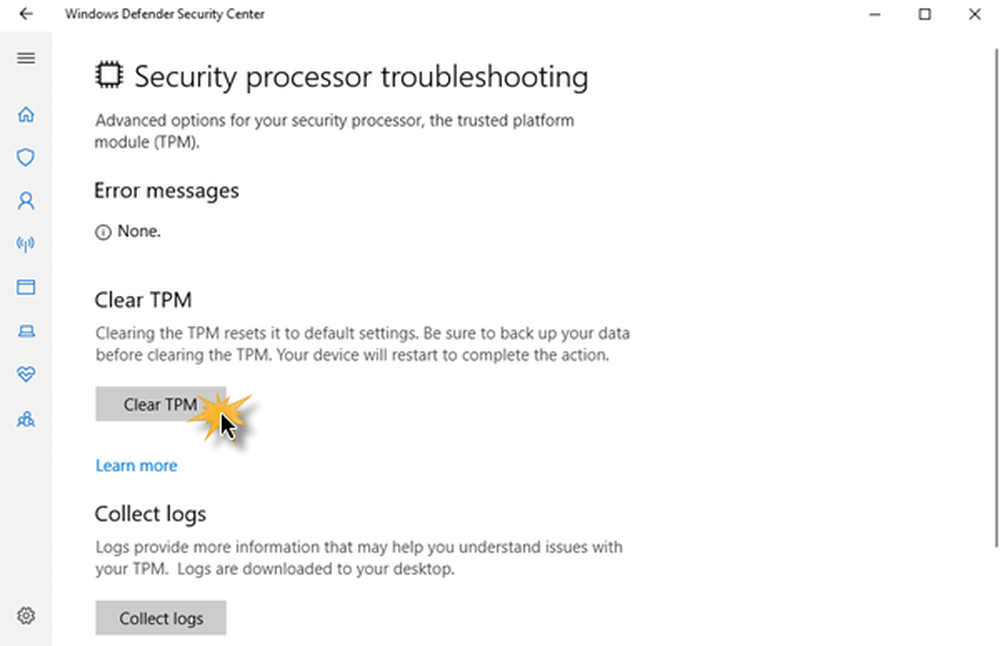
Pour effacer votre TPM, suivez les étapes ci-dessous:
Allez dans Démarrer> Paramètres> Mise à jour et sécurité> Sécurité Windows> Sécurité de l'appareil. Ceci lancera le Windows Defender Security Center.
Sélectionnez à nouveau Device Security, puis sous Processeur de sécurité, sélectionner Détails du processeur de sécurité.
Sur l'écran suivant, sélectionnez Dépannage du processeur de sécurité, puis sous Effacer TPM clique sur le Effacer TPM bouton.
Cela réinitialisera votre processeur de sécurité à ses paramètres par défaut.
Votre appareil devra redémarrer avant la fin du processus..
Effacer le TPM à l'aide de PowerShell
le Clear-Tpm La cmdlet réinitialise le module de plateforme sécurisée à son état par défaut et supprime la valeur d'autorisation du propriétaire et les clés stockées dans le TPM..
Clear-Tpm
Cette commande utilise la valeur d'autorisation du propriétaire stockée dans le registre au lieu de spécifier une valeur ou d'utiliser une valeur dans un fichier. Vous pouvez en savoir plus sur thia à l'adresse docs.microsoft.com.
J'espère que cela t'aides!